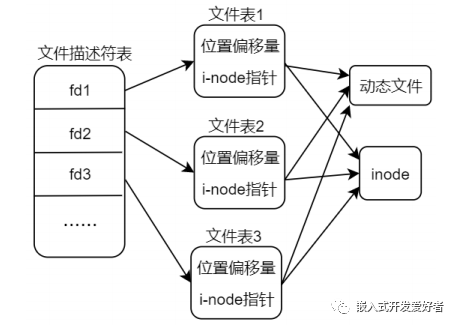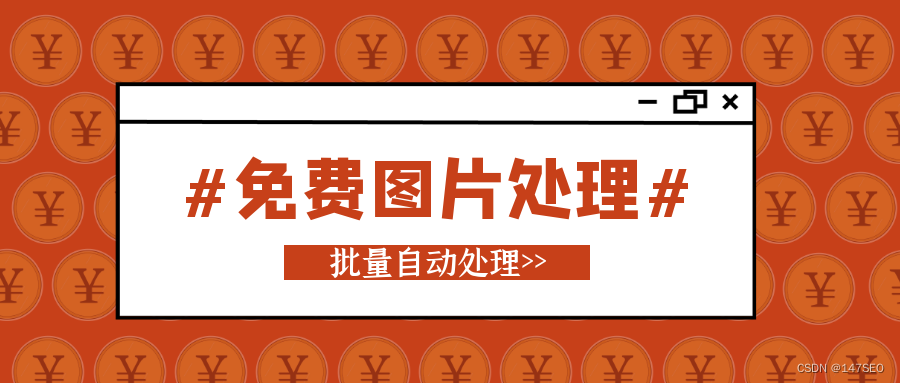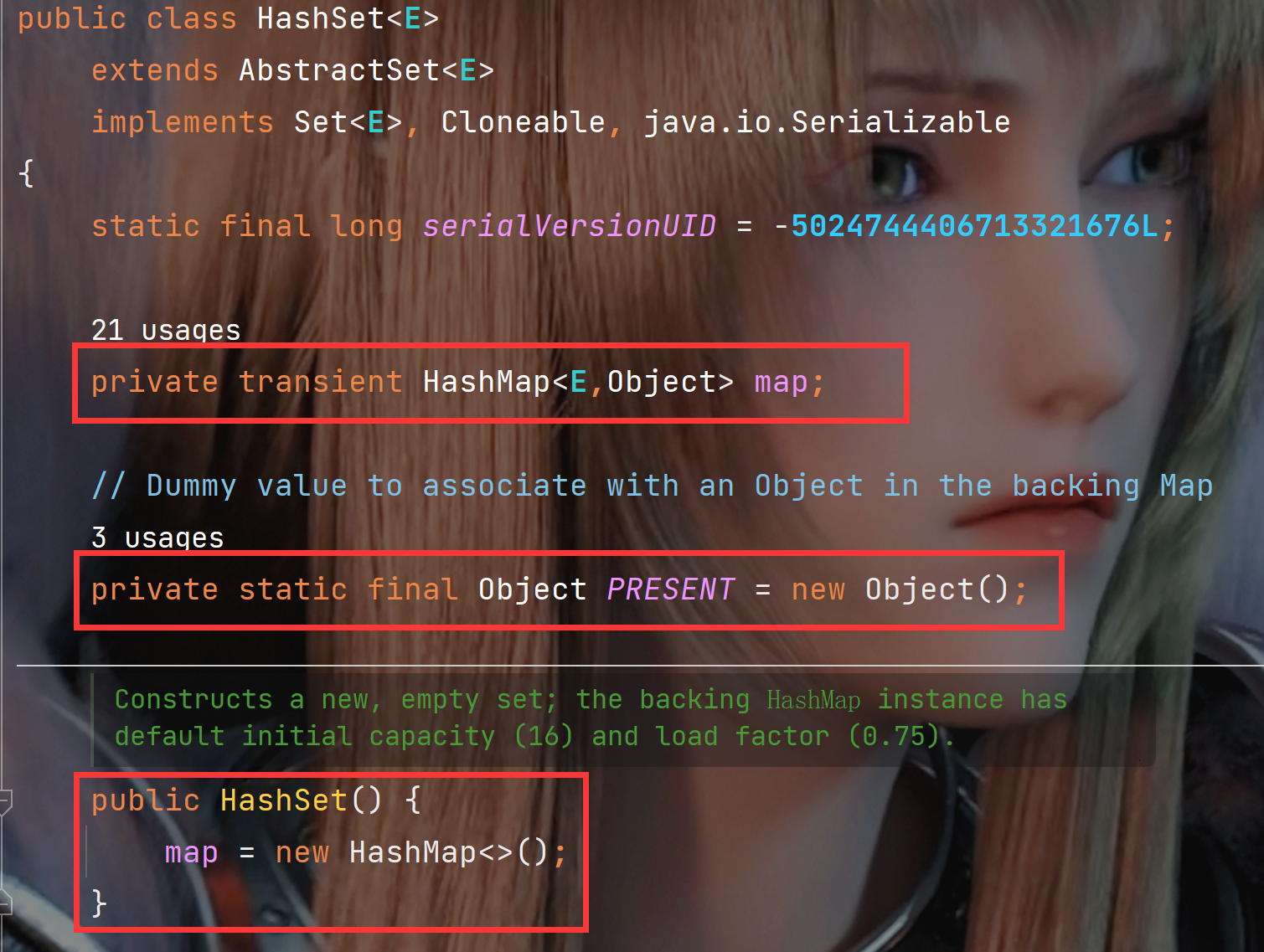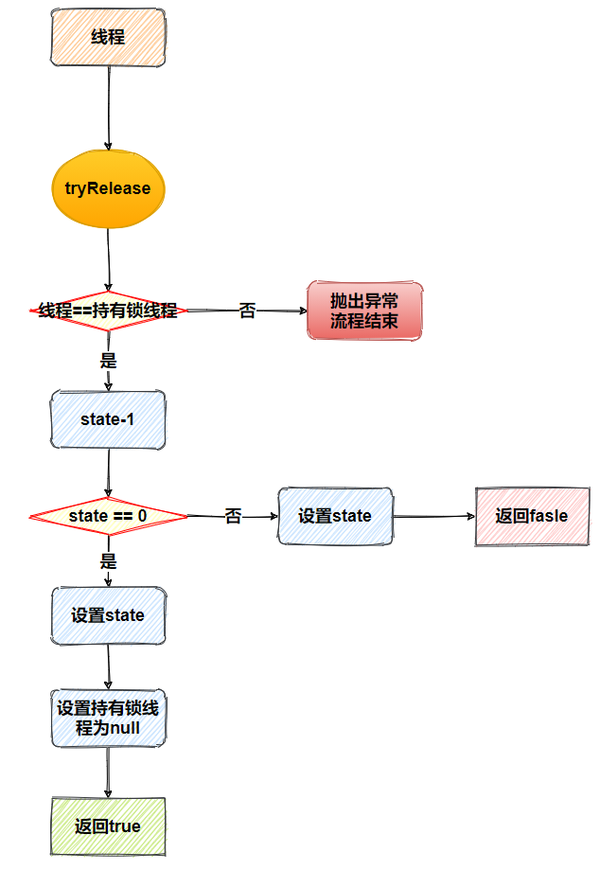如果对你有帮助,点个关注点个赞吧~
文章目录
- VSCode 常用内容快速上手
- 如何双手不离键盘
-
- 多光标特性
- 文件、符号、代码之间的跳转
- 鼠标操作
- 代码自动补全、快速修复、重构
- 代码折叠, 面包屑, 小地图
- 极速搜索功能
- 代码片
- 其他内容
- VSCode的其他Tips&Tricks
-
VSCode 常用内容快速上手
如何双手不离键盘
光标移动
| 功能 | 操作 |
|---|
| 以单词为单位进行光标移动 | 按住Ctrl后,按动方向键 |
| 光标移动到行首 | Home键 |
| 光标移动到行末 | End键 |
| 光标移动到整个文档的第一行 | Ctrl+Home键 |
| 光标移动到整个文档的最后一行 | Ctrl+End键 |
| 代码块间的移动, 在一对括号之间跳转 | Ctrl+Shift+\| |
| |
文本选择
| 功能 | 操作 |
|---|
| 在移动中选中途经的文本 | 在光标移动的过程中多按一个Shift键 |
| |
文本删除
| 功能 | 操作 |
|---|
| 删除光标左侧全部内容 | 需自行绑定快捷键 |
| 删除光标右侧全部内容 | 需自行绑定快捷键 |
| 删除光标左侧一个单词的内容 | Ctrl+Backspace |
| 删除光标右侧一个单词的内容 | Ctrl+Delete |
| |
- 按下"F1", 在命令面板中输入"快捷键"(英文版本输入"Keyboard Shortcuts")即可看到跟快捷键相关的命令, 选择打开快捷键设置进入快捷键设置界面
- 搜索希望绑定的快捷键, 可以搜索内容, 或者该某个动作当前绑定的快捷键组合(比如"Ctrl+K Ctrl+Q")
- 双击指定快捷键内容,在弹出输入框之后按下希望设置的快捷键组合即可绑定
多光标特性
| 功能 | 操作 |
|---|
| 在鼠标点击位置创建多光标 | 按住Alt后鼠标点击想要创建其他光标的位置 |
| 在当前位置上方或下方新建一个光标 | Ctrl+Alt+上下方向键 |
| 在选中的内容的下一个相同内容位置创建新光标 | 选中内容后, 使用"Ctrl+D"创建, (未选中内容时将自动选中光标所在单词) |
| 在选中的代码行新建多光标 | 选中内容后, “Shift+Alt+i” |
| |
文件、符号、代码之间的跳转
| 功能 | 操作 |
|---|
| Ctrl+Tab | 在当前打开的文件中跳转, 松开Ctrl才是执行跳转, Tab是选择跳转文件 |
| 在最近打开过的文件中跳转 | Ctrl+P |
| 新的编辑器组中打开指定文件 | Ctrl+P并选中希望打开的文件, Ctrl+Enter |
| 跳转到指定代码行数 | Ctrl+G, 输入要跳转到的代码行数 |
| 跳转到指定文件的指定行 | Ctrl+P, 输入完整或部分文件名后, 在文件名后面加上":指定行数" |
| 在文件的符号之间跳转 | Ctrl+Shift+O |
| 跳转到代码定义处 | Ctrl+F12 |
| 跳转到代码实现处 | Ctrl+F12 |
| |
鼠标操作
| 功能 | 操作 |
|---|
| 选中某个单词 | 双击单词 |
| 选中指定行 | 连续点击三次指定行 |
| 选中整个文档 | 连续点击四次 |
| 代码移动/文本拖放 | 选中某个内容后在该内容上按住鼠标左键,拖动到希望的位置后松开鼠标 |
| 代码复制 | 使用鼠标进行代码移动时按住"Shift" |
| 快速创建多光标 | 按住鼠标中键(没有中键的鼠标做不到) |
| 鼠标悬停 | 悬停在某个文本上时会显示该文本相关的信息 |
| 查看代码实现 | 按住Ctrl, 并悬停在方法的调用处 |
| 跳转到代码定义处 | Ctrl+鼠标左键 |
| 打开超链接 | Ctrl+鼠标左键, 点击的是链接而不是代码变量或方法调用 |
| |
代码自动补全、快速修复、重构
| 功能 | 操作 |
|---|
| 调出自动补全建议列表 | Ctrl+空格 或者 通过打字 (支持模糊匹配) |
| 关闭建议列表 | Escape |
| 快速预览, 即在打开的建议列表中预览某个方法或变量的功能 | 在建立列表中点击右箭头图标即可一直开启该功能;或者使用Ctrl+空格 |
| 参数预览 | 输入方法名后, 输入小括号即可弹出参数预览 |
| 配置自动补全 | 配置中修改quickSuggestions的相关配置 |
| 快速修复 | 界面出现灯泡图标的时候点击它,或者绑定快捷键 |
| 重构: 重命名 | 光标移动到希望重命名的变量名或函数名, 按下F2, 输入希望重命名后使用的名称 |
| 重构: 提取方法 | 点击灯泡或者绑定快捷键 |
| 基于单词的自动补全 | 配置中修改editor.wordBasedSuggestions |
| |
代码折叠, 面包屑, 小地图
| 功能 | 操作 |
|---|
| 折叠所有代码 | Ctrl+K Ctrl+0 |
| 展开所有代码 | Ctrl+K Ctrl+J |
| 折叠光标所在最内层的代码块 | Shift+Ctrl+[ |
| 展开光标所在最内层的代码块 | Shift+Ctrl+] |
| 递归折叠 | Ctrl+K Ctrl+[ |
| 递归展开 | Ctrl+K Ctrl+[ |
| 折叠代码定义块 | 鼠标点击编辑界面行数与代码定义之间的折叠按钮 |
| 开启小地图 | 配置中修改editor.minimap.enabled |
| 小地图渲染设置 | 配置中修改editor.minimap.renderCharacters |
| 开启面包屑 | 配置中修改breadcrumbs.enabled |
| |
极速搜索功能
| 功能 | 操作 |
|---|
| 普通搜索 | Ctrl+F |
| 极速搜索 | 移动到希望搜索的内容上,然后不断F3 |
| 搜索模式 | 在Ctrl+F的搜索框右边有三个模式, 自行根据需要进行激活, 分别为大小写敏感, 全单词匹配, 正则模式匹配 |
| 关闭自动填充搜索关键词 | 配置中修改editor.find.seedSearchStringFromSelection |
| 自动在选择中的文本中搜索 | 配置中修改editor.find.autoFindInSelection |
| 单文件替换 | 某个文件中Ctrl+F, 点击搜索框左边的箭头打开替换框 |
| 多文件替换 | 在整个VSCode界面的侧边栏中选择"搜索选项(一个放大镜图标)", 点击搜索框左边的箭头图标打开替换框 |
| 配置多文件搜索的相关行为 | 配置中修改search.xxxxxx相关的内容 |
| |
代码片
F1 -> 搜索"代码片"或者"Snippets"
其他内容
以下快捷键可能不是默认快捷键, 请按"F1"搜索相关内容查看当前绑定的快捷键或者自行绑定快捷键
- 删除选中内容涉及的所有行: Ctrl+Shift+K
- 剪切某一行代码: Ctrl+x
- 在光标所在行下方开始一行新代码: Ctrl+Enter
- 在光标所在行上方开始一行新代码: Ctrl+Shift+Enter
- 将光标所在行代码上下移动: Alt+上下方向键
- 将某几行代码上下移动: Shift+上下键选中所要移动的行后, Ctrl+上下键移动
- 将光标所在行的内容复制到光标上方或下方: Shift+Ctrl+上下键
- 复制某几行代码到其上方或下方: Shift+上下键选中所要复制的代码行后,Shift+Alt+上下键进行复制并粘贴
- 添加注释与解开注释: Ctrl+/
- 代码格式化: Shift+Alt+F
- 单独格式化选中内容(未选中内容时格式化光标所在行): Ctrl+K Ctrl+F
- 调整缩进: 使用命令面板搜索"缩进"或"indent"
- 调换字符位置: Ctrl+t
- 调整字符大小写为大写: 命令面板搜索
- 调整字符大小写到小写: 命令面板搜索
- 合并代码行: Ctrl+j
- 行排序: 命令面板搜索
- 撤销光标的移动和选择: Ctrl+U
VSCode的其他Tips&Tricks
跳转
| 操作 | 功能 |
|---|
| F12 | 跳转到代码定义处 |
| Ctrl + 鼠标左键 | 跳转到代码定义处 |
| Ctrl + Alt + 鼠标左键 | 在新编辑器组中打开代码定义 |
| Alt + Left (Windows) | 跳转回上一次光标所在位置 |
| Alt + Right (Windows) | 跳转回下一次光标所在位置 |
| Ctrl+K Ctrl+Q | 跳转到上一次编辑代码(改动代码)的位置 |
移动编辑窗口
- 在快捷键设置界面搜索命令 scrollLineDown 和 scrollLineUp,分别对应将窗口向上或者向下移动一行的功能
复制粘贴
| 功能 | 方法 |
|---|
| 复制当前行 | 没有选中任何代码的情况下按下"Ctrl+C"即是复制当前光标所在行的整行内容 |
| 关闭复制富文本功能 | 配置中修改"editor.copyWithSyntaxHighlighting", 就可以避免复制代码内容时将语法高亮也一并复制粘贴到其他软件中 |
| 复制搜索结果 | 在多文件搜索结果中右击某个搜索结果,选择"全部复制"选项即可复制所有的搜索结果的文件信息 |
其他
| 功能 | 方法 |
|---|
| 使用字体连字(Font ligatures) | 修改配置, “editor.fontFamily”: “Fira Code”, “editor.fontLigatures”: true |
| 快速自动补全 | 配置中修改自动不全提示的延迟弹出时间, “editor.quickSuggestionsDelay: 0” |
| 一步到位创建多层子文件夹和文件 | 点击创建文件的选项后在输入框输入"/parentFoldName/childFoldName/fileName.extensionName"即可 |
| 修改标题栏颜色以区分不同工作区 | 修改配置"workbench.colorCustomizations": {“titleBar.activeBackground”: “#33ffff”} |
| 固定调试工具条位置 | 配置中修改"debug.toolBarLocation" |
| 指定语言的特定配置 | 使用语法[语言名称]: {配置内容}来将使得配置只针对指定的语言生效 |